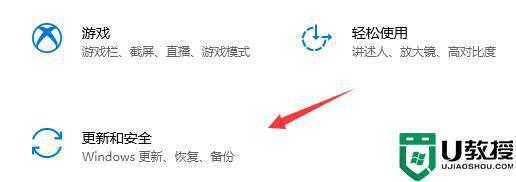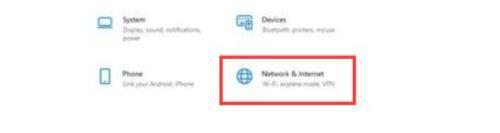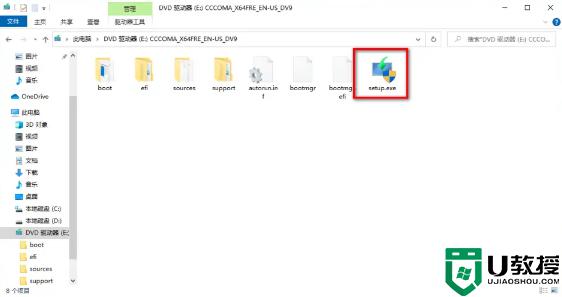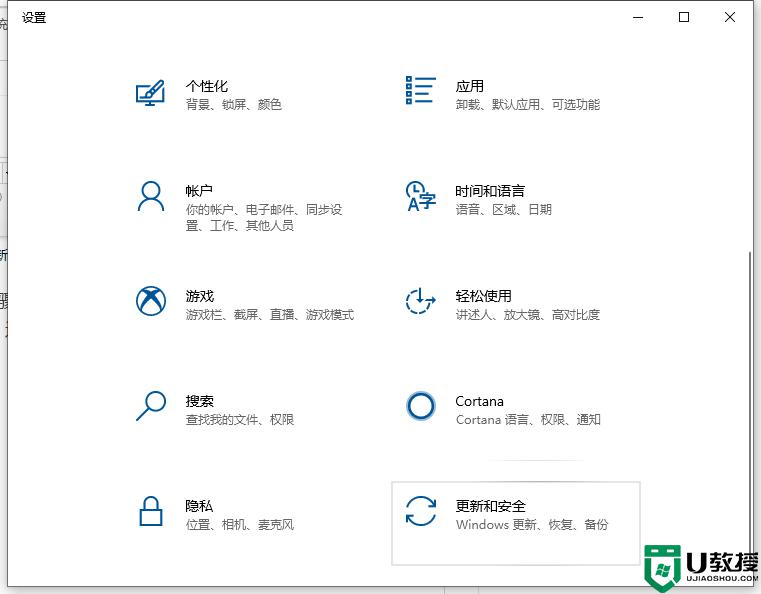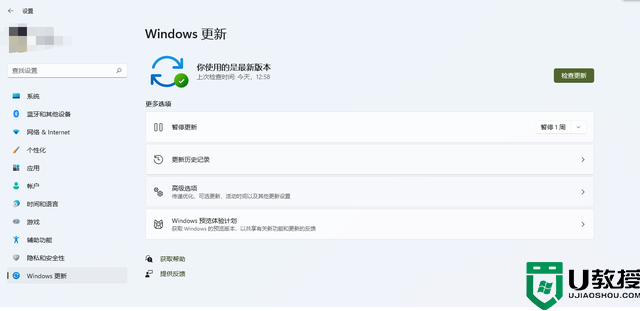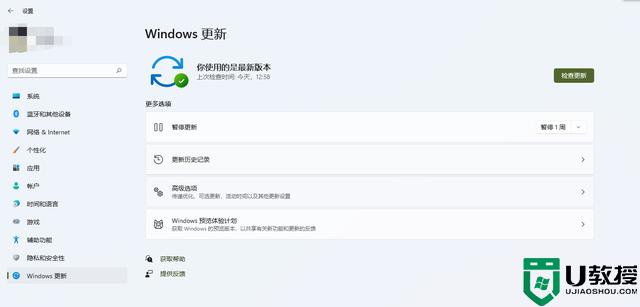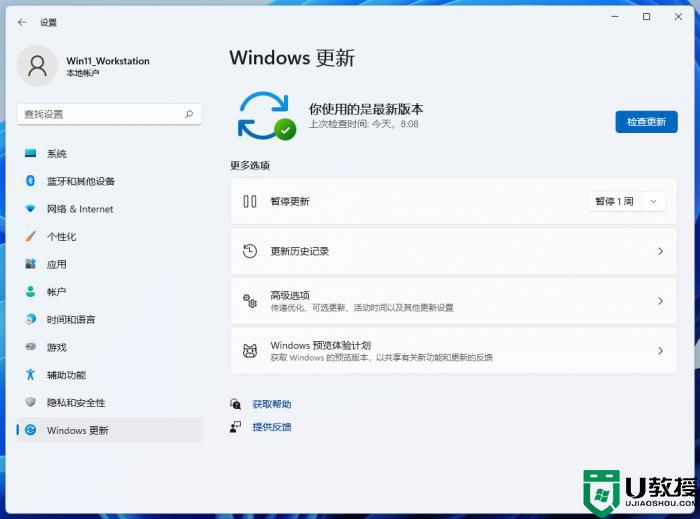联想pro14如何升级win11 联想pro14升级到win11系统的步骤
微软已经在前段时间正式推出win11正式版系统了,所以许多小伙伴也都纷纷想要升级使用,现在的很多电脑也都是支持升级的,不过很多联想pro14电脑用户还不知道要如何升级win11系统,针对这个问题,接下来给大家讲述一下联想pro14升级到win11系统的步骤。

方法一:
1、首先点击左下角开始菜单,进入“设置”
2、接着在设置面板中找到并进入“更新和安全”
3、然后在windows更新中可以看到自己是否满足win11的运行要求。
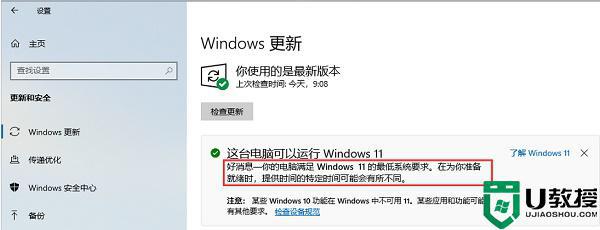
4、如果满足的话,就可以获取更新推送了。不过据了解现在能够直接获取推送的用户很少,所以大家可以通过下面的方法来直接安装。
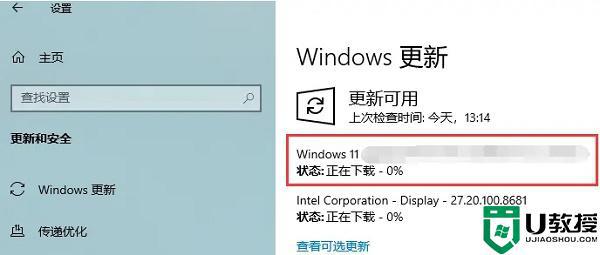
方法二:
1、首先我们进入微软的下载网站,然后在其中找到并下载“windows11安装助手”
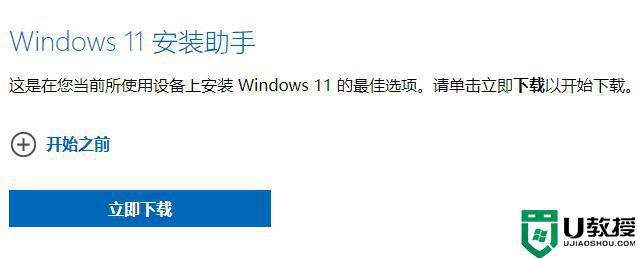
2、下载完成之后运行它,就可以安装win11了。
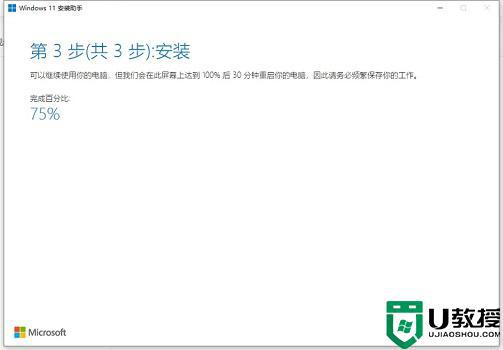
方法三:
1、还是在上述的网站,可以选择下载windows11磁盘映像,选择完成后点击“下载”
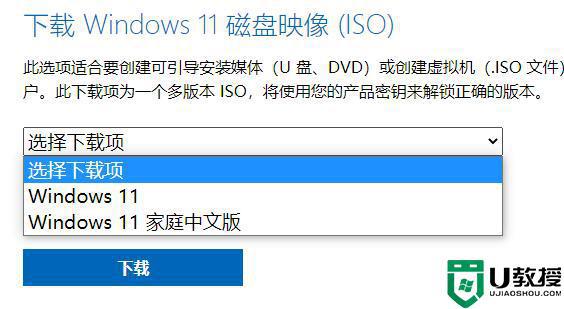
2、接着选择系统语言,然后点击下载到电脑中。
3、下载完成后只要装载该镜像文件就可以在电脑中安装了。
4、需要注意的是,使用该方法安装会重置本地文件,所以需要提前备份。
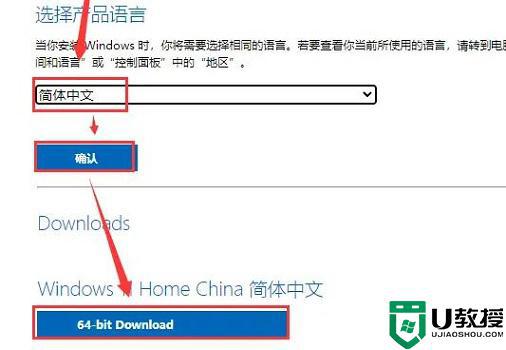
按照上面的方法联想pro14就可以升级到win11系统了,如果你也喜欢的话,那就可以按照上面的方法来进行升级吧。